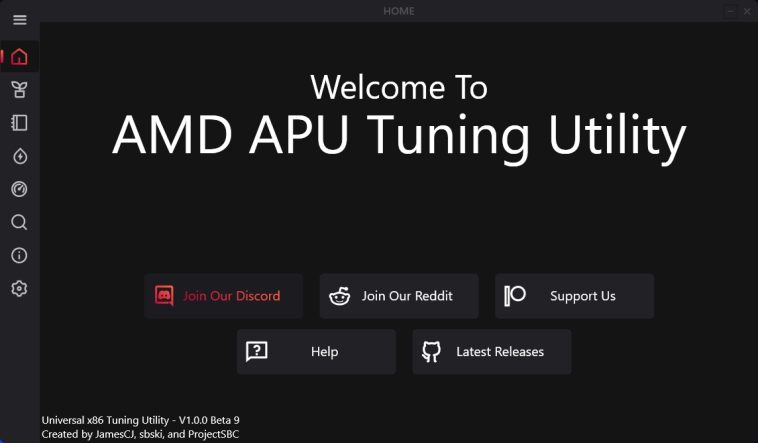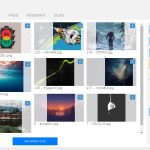Sí, la estrategia ideal para jugar con un PC sigue siendo invertir en una tarjeta gráfica, pero no todos pueden darse ese lujo. De hecho, muchos usuarios allá afuera han encontrado una buena solución entre las nuevas generaciones de APUs, elegidas por un amplio número de fabricantes para sus equipos portátiles. La aplicación Universal x86 Tuning Utility apunta a todos los APUs Ryzen y chips móviles Intel de cuarta generación en adelante, con la promesa de optimizar su configuración por default, y entregar más FPS.
El «Gran Apocalipsis Gráfico» parece haber terminado, y más allá de algunas decisiones absurdas (comenzando por el precio de la línea hi-end de Nvidia y AMD), lo cierto es que no existe tanta presión para obtener un GPU. Sin embargo, el acceso a este hardware no es necesariamente universal: Muchos equipos All-in-One y ordenadores portátiles siguen la ruta del APU con vídeo integrado, y su capacidad de expansión es virtualmente cero.
Eso significa que hay un número muy importante de usuarios tratando de jugar con esos ordenadores… y sufriendo problemas de rendimiento. La buena noticia es que estos sistemas priorizan la eficiencia, y con una pizca de tweaking es posible acceder al verdadero potencial de su silicio. Una de las herramientas ideales para lograr esto es Universal x86 Tuning Utility, creada por los desarrolladores de Ryzen Controller, Renoir Mobile Tuning, y Power Control Panel.
Universal x86 Tuning Utility: Más rendimiento para tu APU
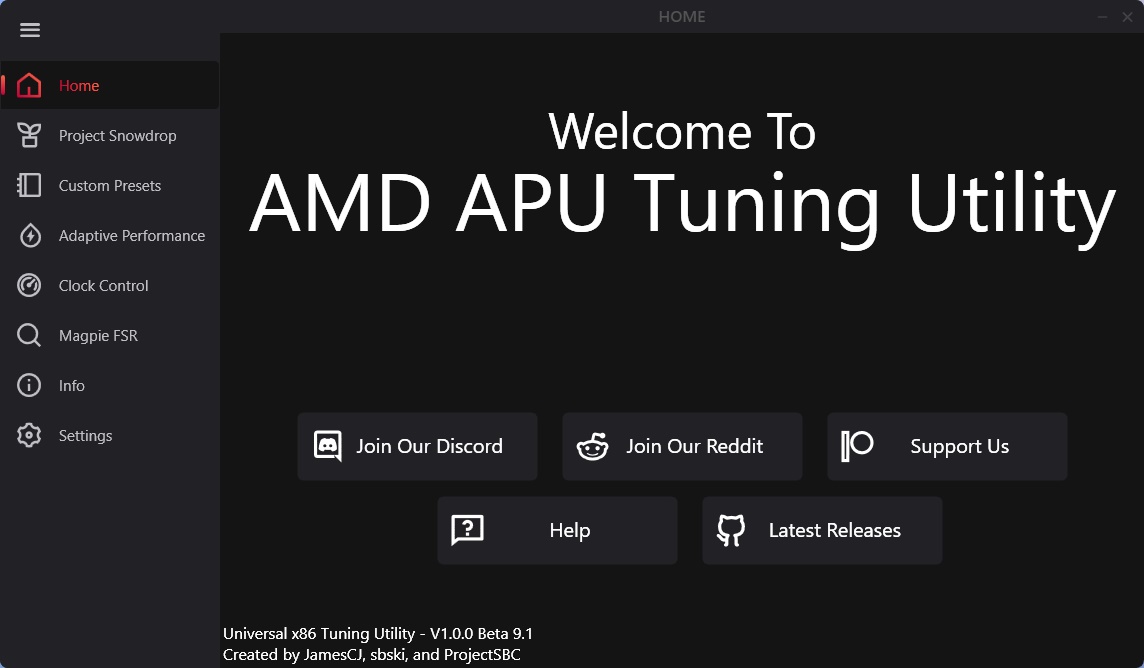
En esencia, Universal x86 Tuning Utility es una alternativa a las herramientas oficiales Ryzen Master (AMD) y XTU (Intel), especialmente diseñada para acceder a parámetros de bajo nivel en procesadores Ryzen con vídeo integrado, y procesadores Intel de cuarta generación en adelante. Cuando digo «bajo nivel», me refiero a voltajes, límites térmicos, frecuencias de reloj, y otros detalles que por lo general permanecen escondidos.
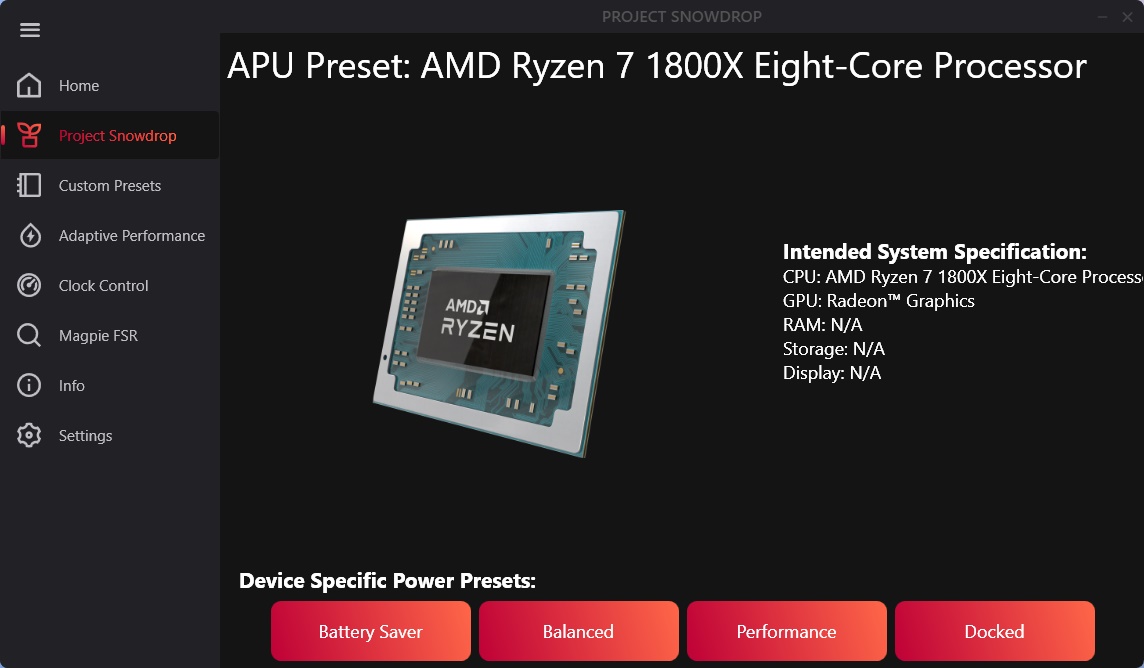
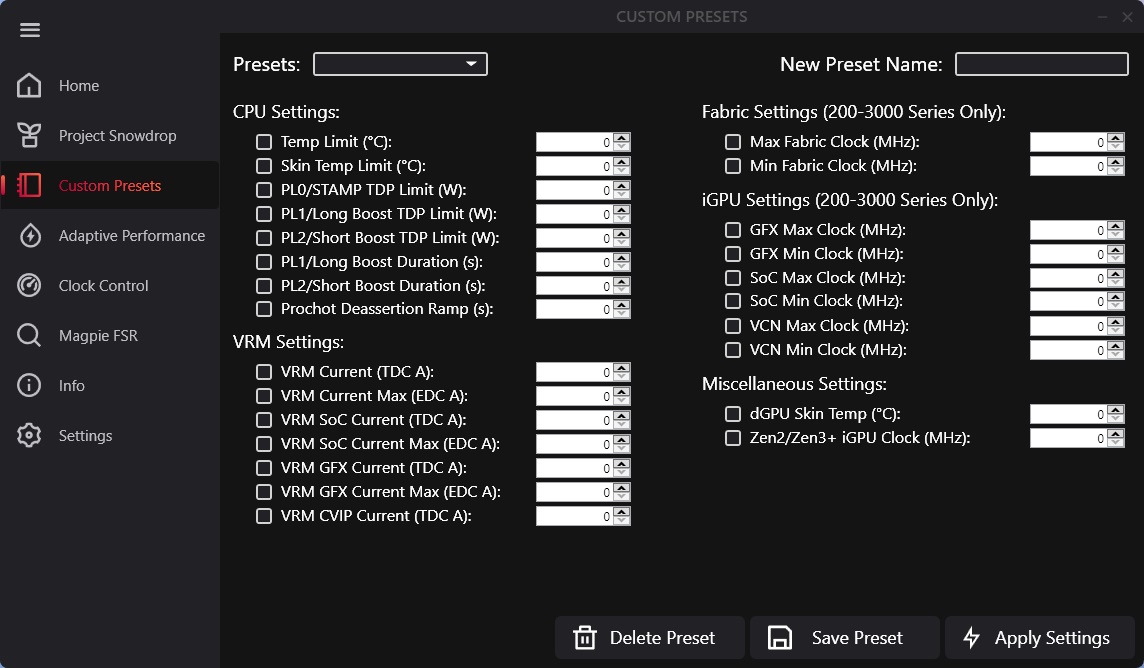
La principal ventaja de Universal x86 Tuning Utility es la inclusión de una serie de presets que simplifican su configuración. En primer orden tenemos a Battery Saver, que nos ayuda a extender la duración de batería en situaciones complicadas. Balanced establece un equilibrio entre ambos extremos, y tanto Performance como Docked apuntan al máximo rendimiento posible. Ahora, desde un punto de vista técnico, estos cambios pueden ser identificados como overclocking bajo ciertos entornos, y todos los usuarios deberán vigilar de cerca la temperatura de sus chips para evitar problemas.
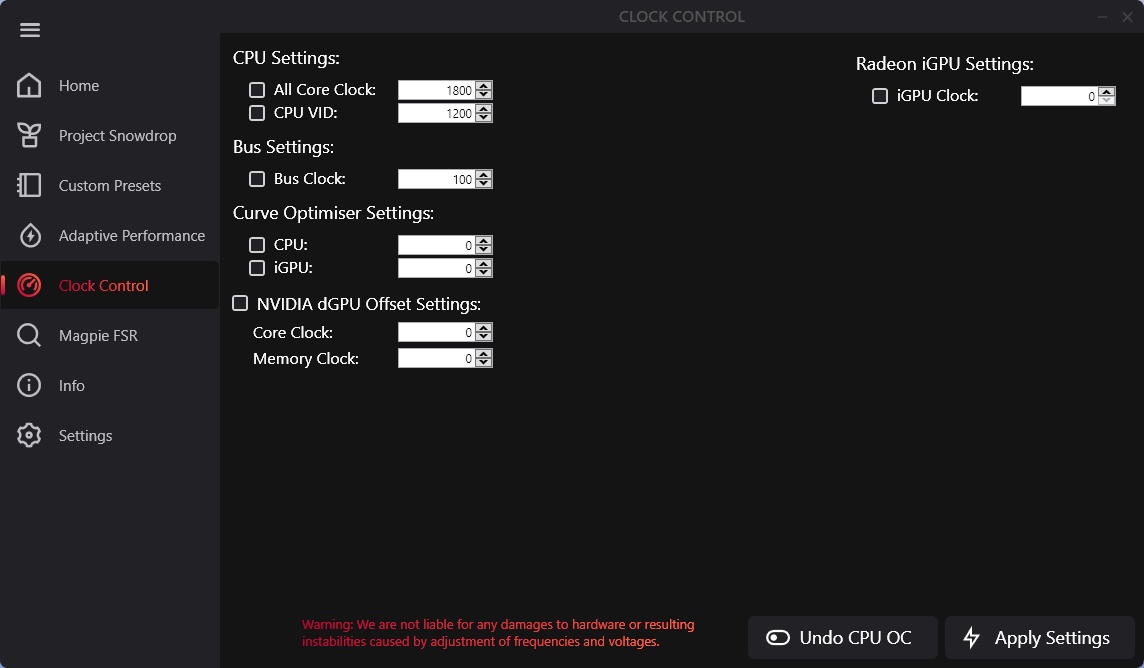
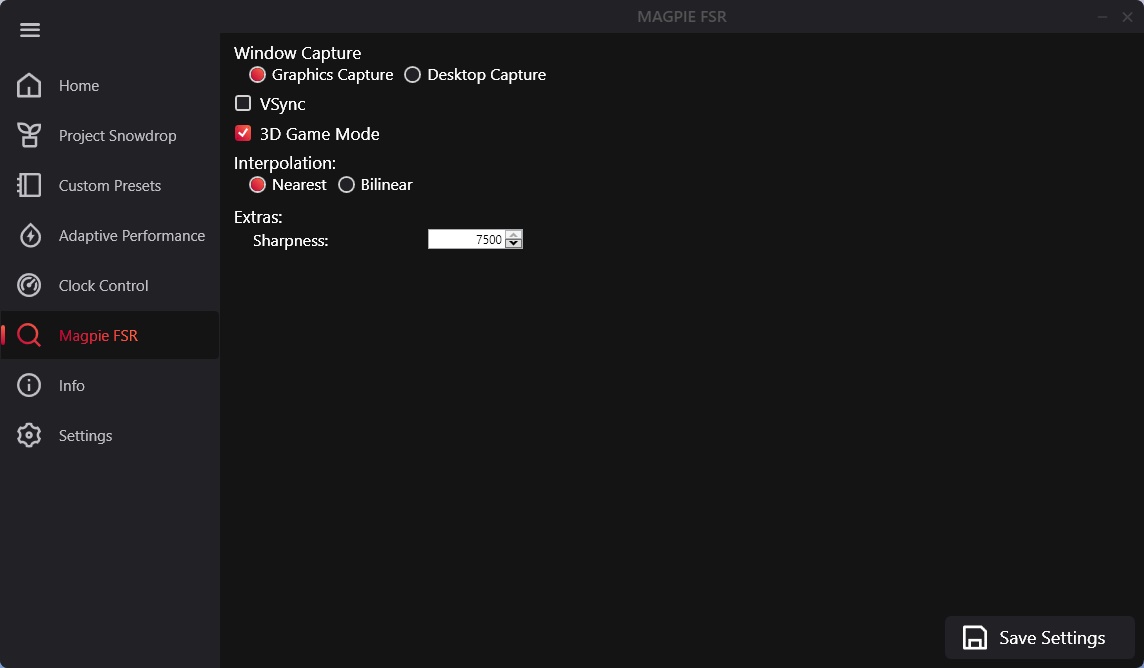
El último as bajo la manga de Universal x86 Tuning Utility es Magpie FSR, un método para inyectar la tecnología FSR de AMD en todos los juegos. Lógicamente, esto lleva a resoluciones más bajas, pero si la prioridad es cruzar la barrera de los 60 FPS, Magpie FSR es un gran aliado. Universal x86 Tuning Utility se encuentra en fase beta, pero está recibiendo updates con un muy buen ritmo.
Sitio oficial y descarga: Haz clic aquí